Actualizado 2024 de mayo: Deje de recibir mensajes de error y ralentice su sistema con nuestra herramienta de optimización. Consíguelo ahora en este enlace
- Descarga e instala la herramienta de reparación aquí.
- Deja que escanee tu computadora.
- La herramienta entonces repara tu computadora.
Si ejecuta Windows Sandbox Environment cuando recibe el siguiente mensaje de error, Caja de arena de Windows no se pudo iniciar, error 0xc0370106, la máquina o el contenedor digital se interrumpieron inesperadamente, entonces esta configuración lo ayudará. Este error se desencadena por el hecho de que los elementos de virtualización compatibles tocan ciertos puntos. Veamos cómo puedes solucionar este problema.

Siempre asegúrese de que todos los procesos de soporte estén funcionando.
Puede reiniciar estos servicios en el orden indicado:
- Servicio de virtualización de redes.
- Disco duro virtual.
- Máquina virtual Hyper - V.
- Servicio informático host de Hyper-V.
- Servicios de gestión de contenedores.
Una vez iniciado, simplemente aspira a usar el sandbox de Windows nuevamente y compruébalo por ti mismo.
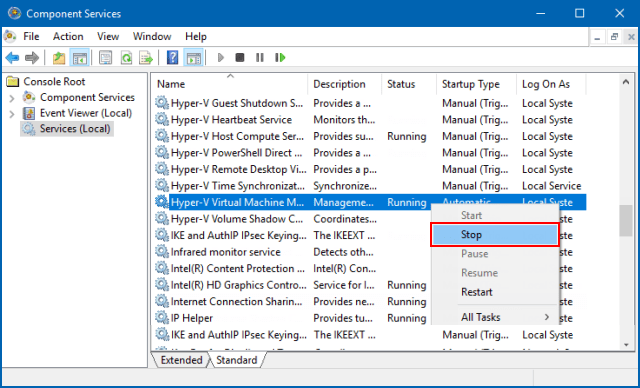
Instalar todas las actualizaciones pendientes de Windows
- Vaya a la sección Windows Update de su aplicación de configuración de Windows 10.
- Haga clic en el botón Buscar actualizaciones para obtener todas las actualizaciones pendientes de Microsoft.
Actualización de mayo de 2024:
Ahora puede evitar problemas en la PC utilizando esta herramienta, como protegerse contra la pérdida de archivos y el malware. Además, es una excelente manera de optimizar su computadora para obtener el máximo rendimiento. El programa corrige los errores comunes que pueden ocurrir en los sistemas Windows con facilidad, sin necesidad de horas de resolución de problemas cuando tiene la solución perfecta a su alcance:
- Paso 1: Descargar PC Repair & Optimizer Tool (Windows 10, 8, 7, XP, Vista - Microsoft Gold Certified).
- Paso 2: Haga clic en “Iniciar escaneado”Para encontrar problemas de registro de Windows que podrían estar causando problemas en la PC.
- Paso 3: Haga clic en “Repara todo”Para solucionar todos los problemas.
Ejecutar el Sandbox de Windows como administrador
Desplácese hacia abajo hasta la entrada de Windows Sandbox en el menú Inicio.
Haga clic con el botón derecho y seleccione Más> Ejecutar como administrador.
Seleccione Sí para el indicador de comando de UAC o el control de cuenta de usuario que recibe, y el Windows Sandbox funcionará correctamente en su computadora.
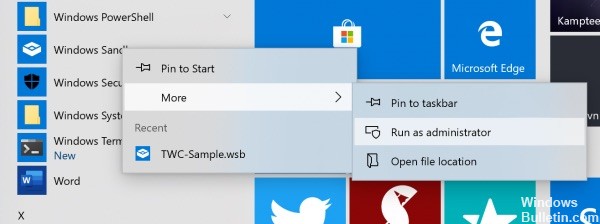
Servicios de reinicio
Si ha instalado Hyper-V y el disco duro virtual está habilitado en Herramientas de administración, debe reiniciar todos estos servicios.
1. Servicios de gestión de contenedores
2. HV Host
3. Disco virtual
4. Administrador de máquinas virtuales Hyper-V
5. Servicio de cómputo de host de Hyper-V
6. Servicio de virtualización de red
• Haz esto en el siguiente orden
1. Haga clic derecho sobre (Servicio de virtualización de red), haga clic en reiniciar y espere.
2. Haga clic derecho sobre (Disco virtual), haga clic en reiniciar y espere.
3. Haga clic derecho sobre (Hyper-V Virtual Machine Manager) haga clic en reiniciar y espere
4. Haga clic derecho sobre (Servicio de cálculo de host de Hyper-V) haga clic en reiniciar y espere
5. Haga clic derecho sobre (Servicios de administrador de contenedores), haga clic en reiniciar y espere
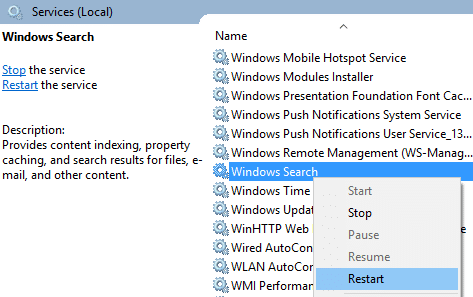
CONCLUSIÓN
Microsoft realizó mejoras significativas en Windows 10 con la nueva función Sandbox en la actualización de mayo de 2019. Windows Sandbox es un nuevo espacio de almacenamiento en la última versión de Windows 10 para ejecutar de forma segura ejecutables no confiables.
El entorno de prueba de Windows proporciona a los usuarios un entorno de escritorio en contenedor para ejecutar aplicaciones no confiables. Sin embargo, para algunos usuarios, el Sandbox no funciona de acuerdo con las discusiones de Reddit y el boletín de soporte de Microsoft.
https://www.reddit.com/r/Windows10/comments/c6zq14/windows_sandbox_failed_to_start_with_error/
Sugerencia del experto: Esta herramienta de reparación escanea los repositorios y reemplaza los archivos dañados o faltantes si ninguno de estos métodos ha funcionado. Funciona bien en la mayoría de los casos donde el problema se debe a la corrupción del sistema. Esta herramienta también optimizará su sistema para maximizar el rendimiento. Puede ser descargado por Al hacer clic aquí

CCNA, desarrollador web, solucionador de problemas de PC
Soy un entusiasta de la computación y un profesional de TI practicante. Tengo años de experiencia detrás de mí en programación de computadoras, solución de problemas de hardware y reparación. Me especializo en desarrollo web y diseño de bases de datos. También tengo una certificación CCNA para diseño de red y solución de problemas.

